Настройването на Zoom-настройкитеза профила ти е от съществено значение за безпроблемно и ефективноизползване на платформата. Това ръководство те води стъпка по стъпка през най-важните настройки и функции, които ще ти помогнат да оптимизираш профила си.
Най-важни открития
- Можеш да редактираш основна информация за профила си под „Моят профил“, включително имейл адрес, времева зона, тип лиценз и език.
- Има опции за сигурност, като двустепенна аутентификация, за да защитиш профила си.
- Настройките за срещи са разнообразни: можеш да конфигурираш настройки за сигурност, като зали за изчакване и видео опции.
- Настройките за записи и телефон ти дават контрол над историята на твоите срещи.
Стъпка 1: Достъп до твоя Zoom профил
Първо, трябва да се логнеш в профила си в Zoom. Кликни на иконата си вгоре вдясно. Тук можеш да видиш името си и имейл адреса си, както и текущия си онлайн статус. Ако искаш, можеш да зададеш статуса си на „В натура“ или „Не безпокойте“, за да не бъдеш достъпен за известно време.
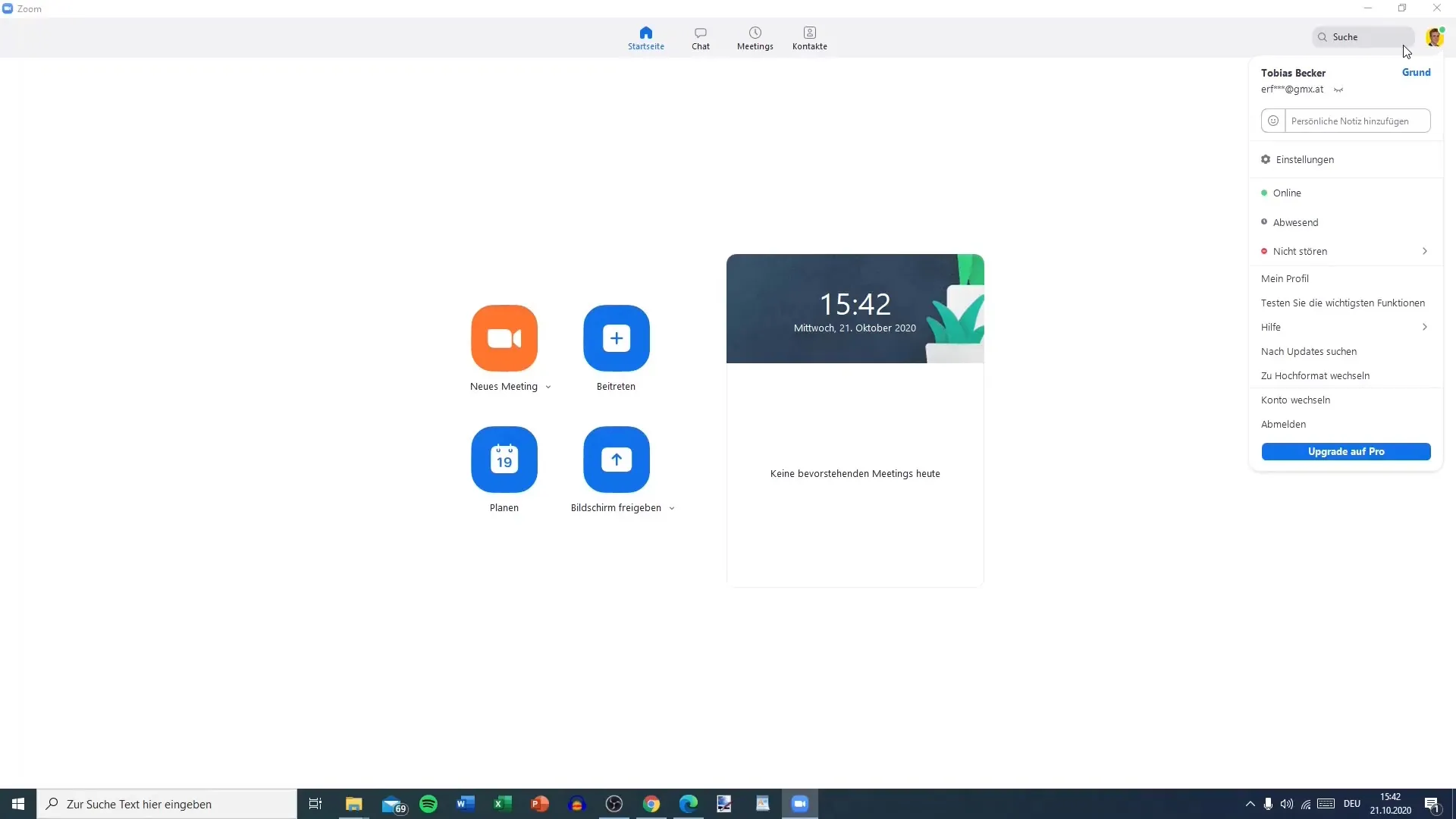
Стъпка 2: Моят профил
Кликни на „Моят профил“, за да бъдеш пренасочен в браузъра. Тук ще намериш множество настройки, които можеш да настроиш. Това най-вече включва твоят личен идентификатор за срещи, който е необходим за незабавни срещи. Тази ID е конфиденциална и не трябва да се споделя публично. Освен това секцията показва преглед на типа ти лиценз, който, например, важи за максимум 100 участника.
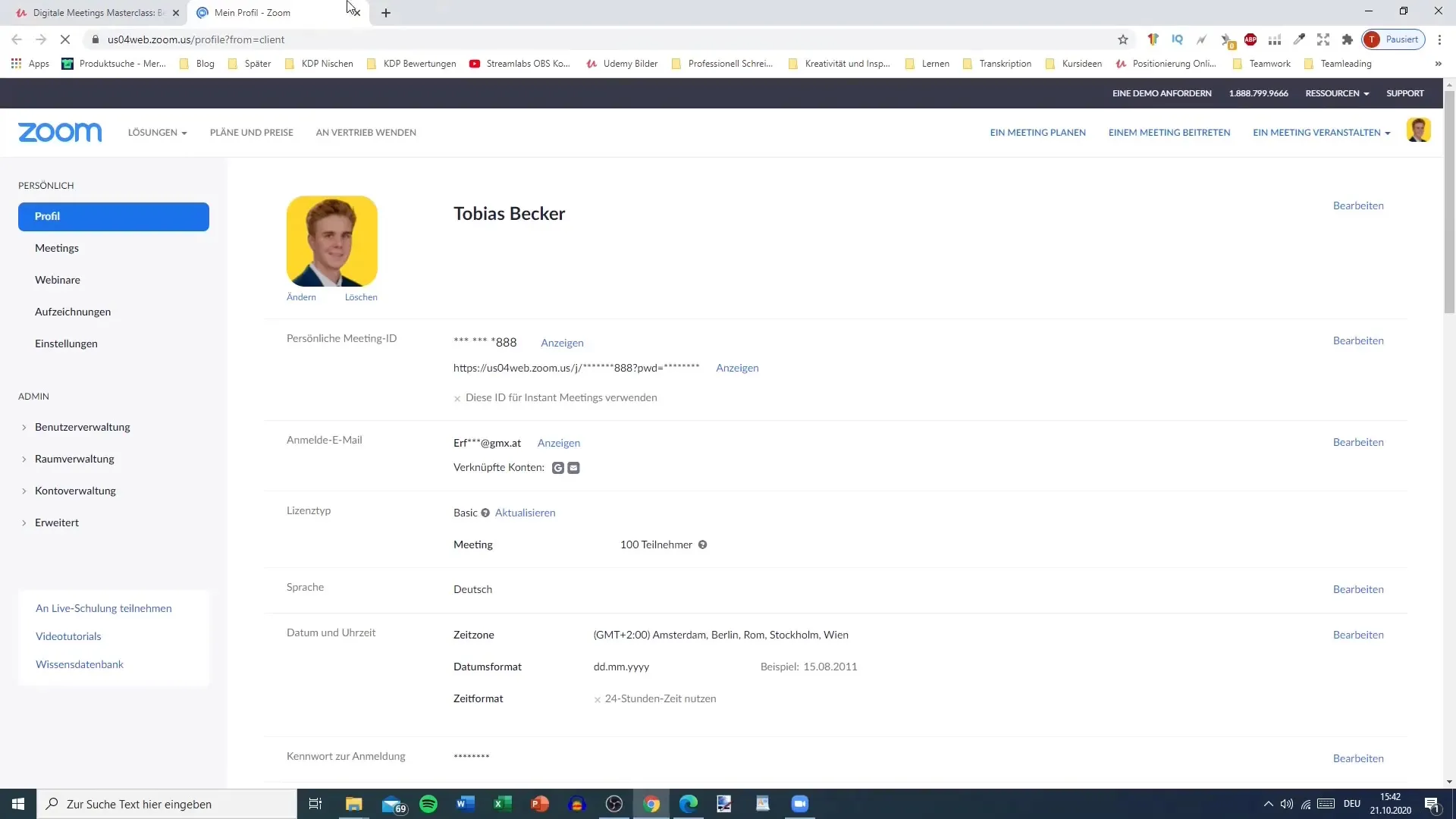
Стъпка 3: Редактиране на информация за профила
Можеш да промениш информацията за профила си, като кликнеш на „Редактиране“. Тук имаш възможност да промениш формата на датата, времевата зона и настройките на езика. Увери се, че редовно запазваш промените.
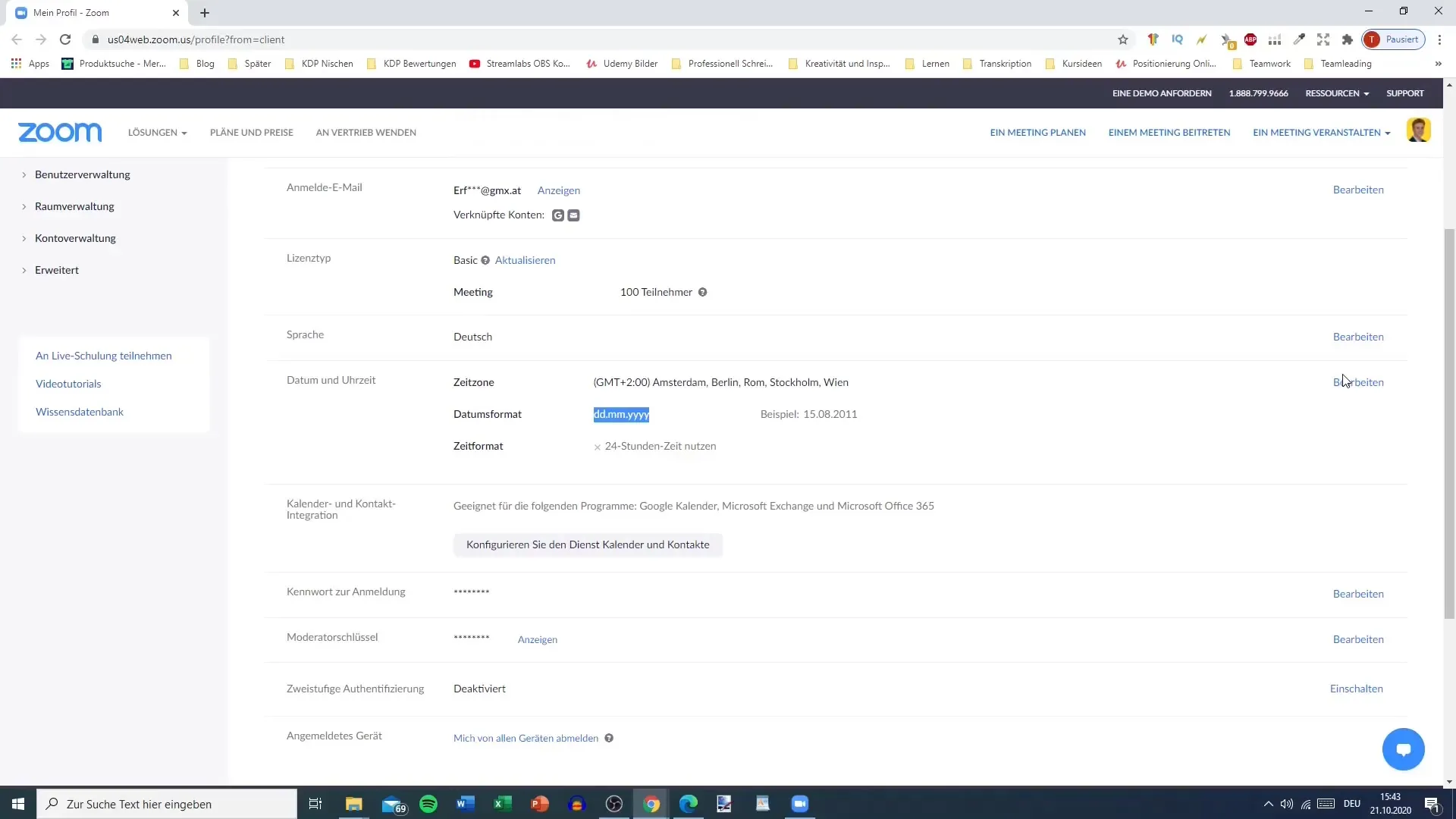
Стъпка 4: Синхронизиране с други приложения
В тази секция можеш да синхронизираш контактите и календарите си, за да следиш срещите. Това е особено полезно, ако използваш офис продукти като Outlook или Google Calendar.
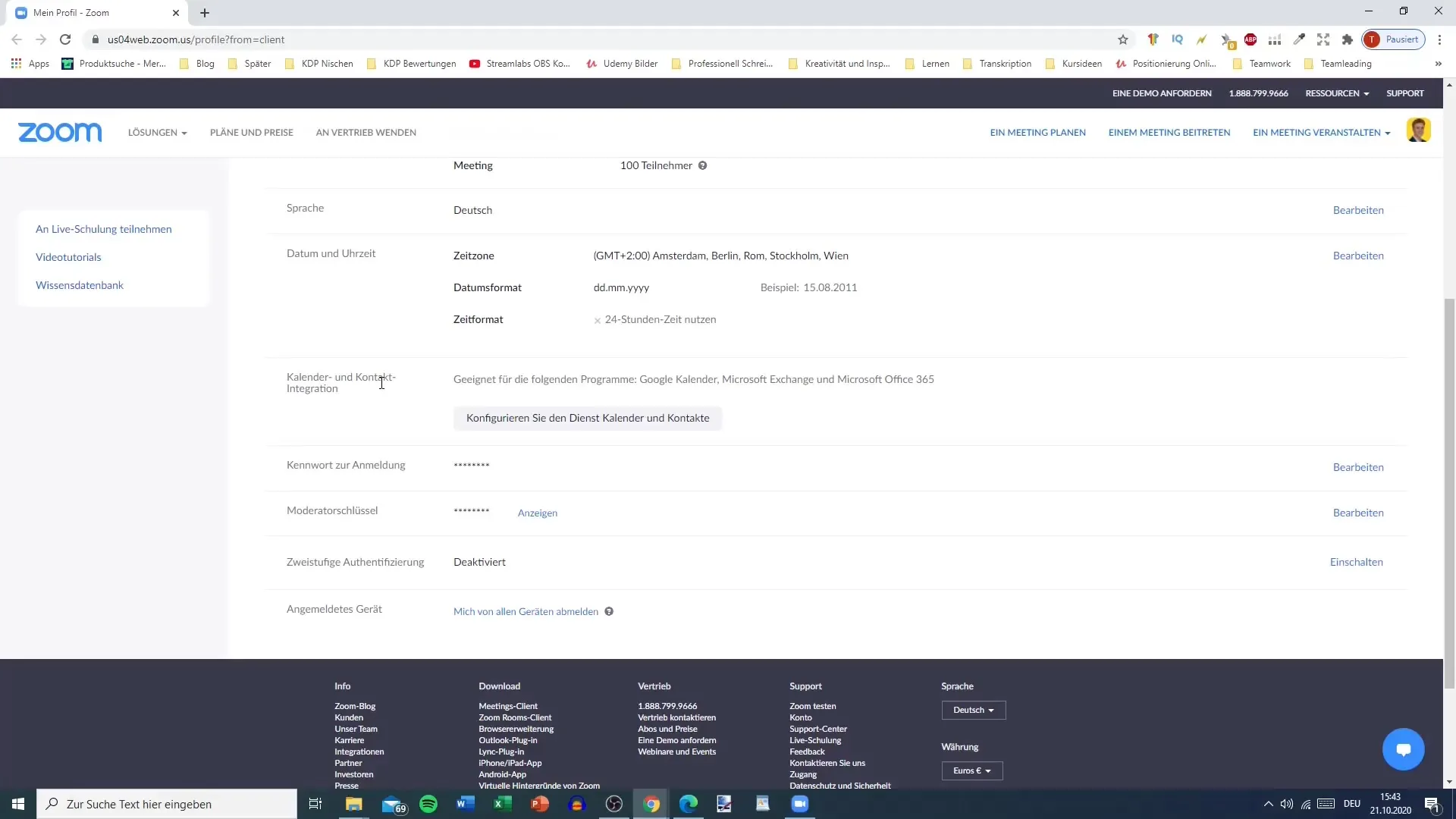
Стъпка 5: Опции за сигурност
Важна настройка е внедряването на двустепенна аутентификация. С тази функция получаваш допълнителна сигурност, тъй като се нуждаеш от два различни начина за влизане. Можеш също да се логнеш извън всички свои устройства, ако искаш да си сигурен, че никой не може да получи достъп до профила ти.
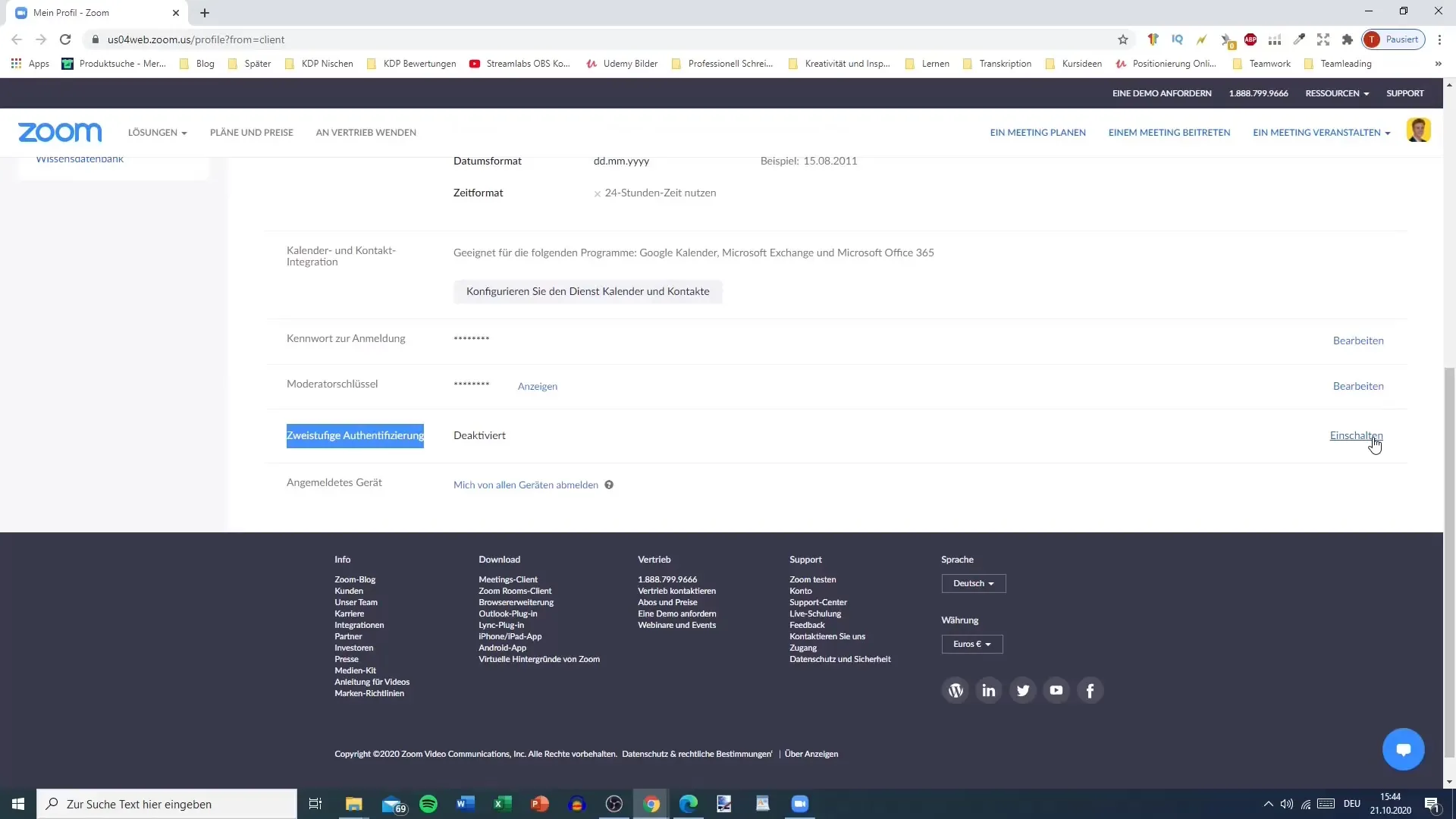
Стъпка 6: Достъп до срещи и уебинари
В следващата секция можеш да работиш по срещи, уебинари и записи. Тук ще видиш кои срещи вече си планирал и как можеш да участваш в тях или да създадеш нови срещи.
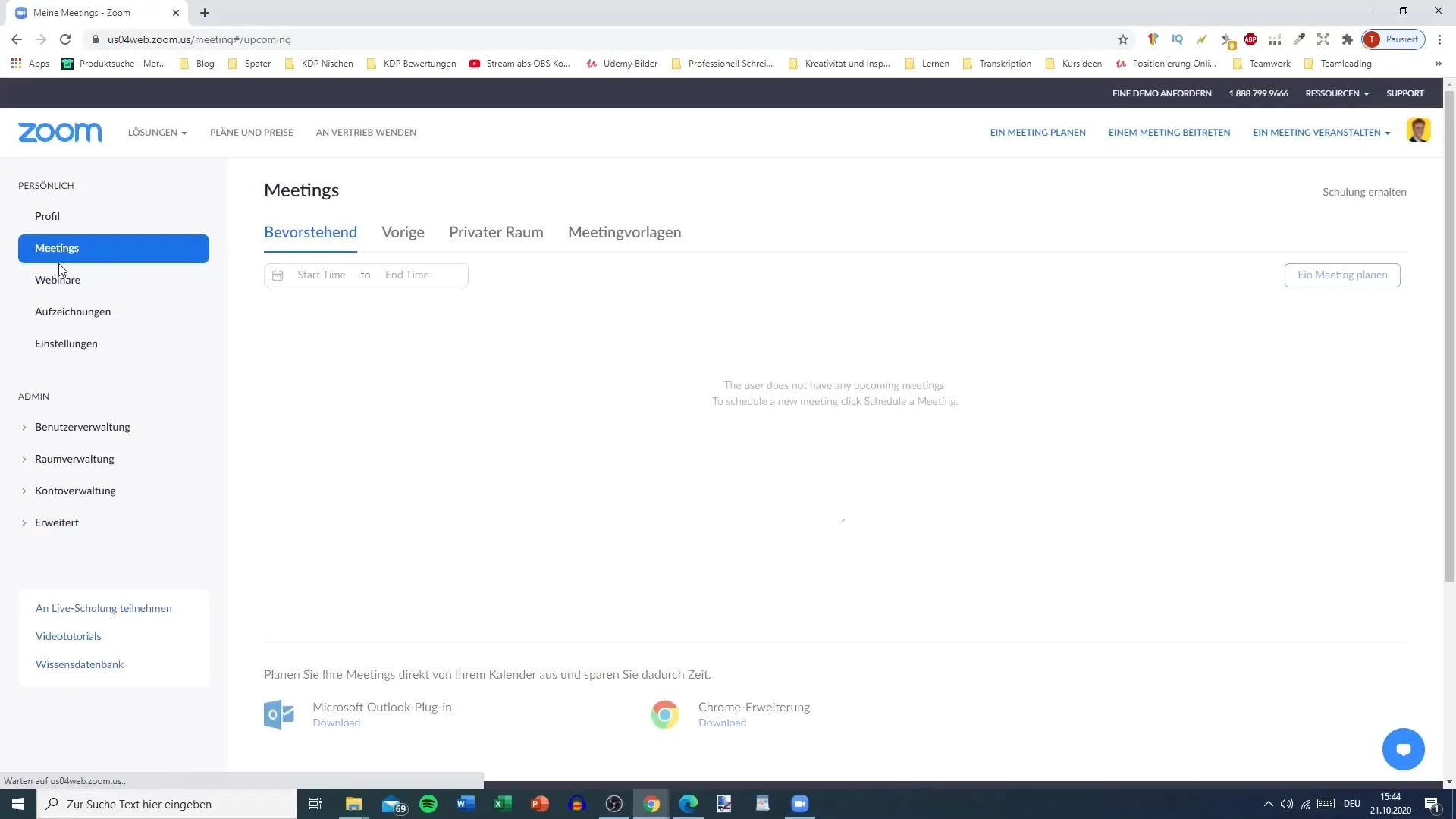
Стъпка 7: Настройки за срещи
В настройките за срещи можеш да настроиш дали да има зала за изчакване за нови участници. Можеш също да показваш видео на хоста и да задаваш разрешения за участниците, като например дали могат да споделят екрана си по време на презентация.
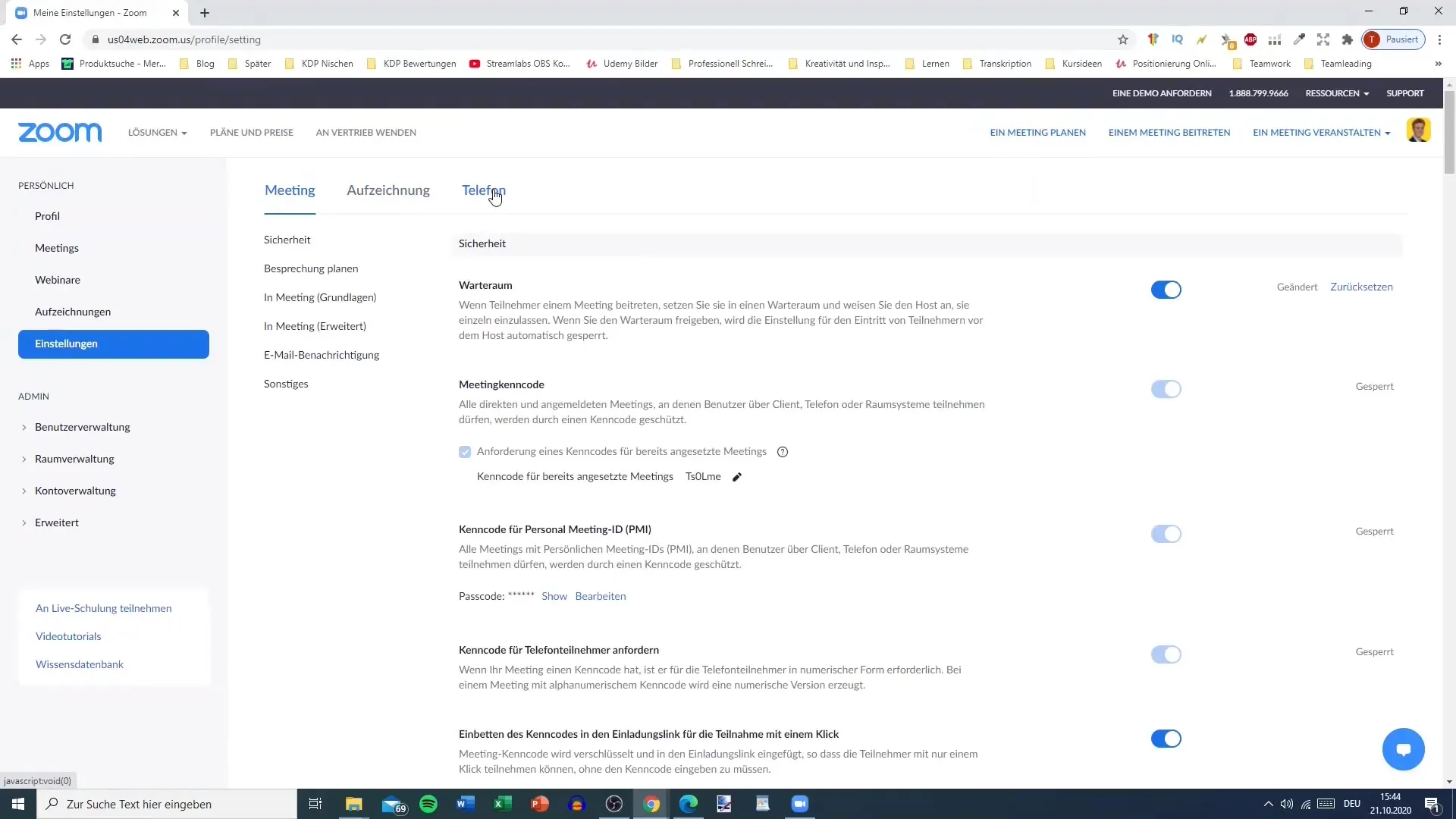
Стъпка 8: Опции за чат и участници
Реши дали участниците могат да си изпращат съобщения помежду си в чата и дали са разрешени частни разговори. Това може да е много полезно за обмен на специфична информация по време на среща, без всички останали участници да виждат за какво се говори.
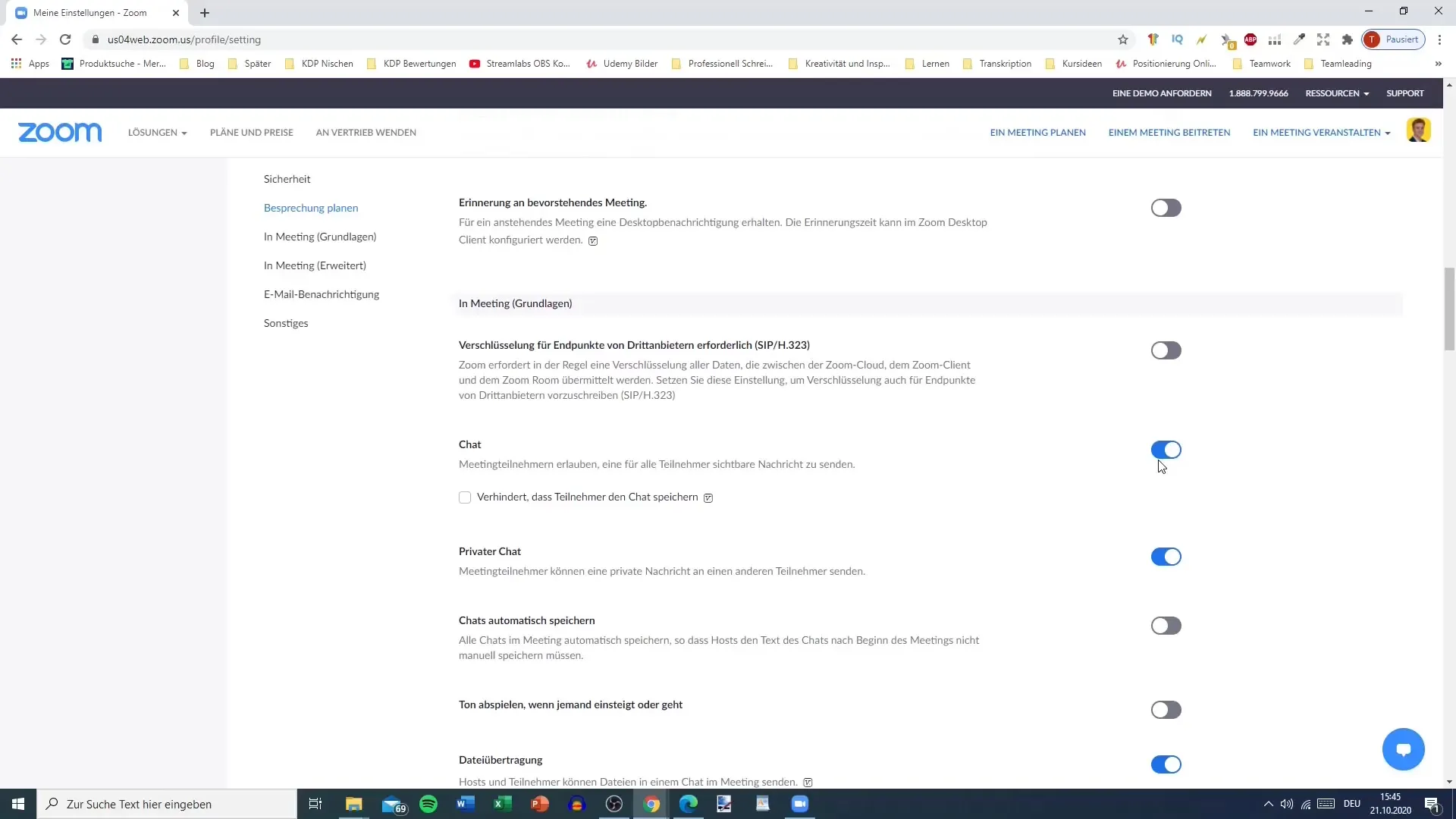
Стъпка 9: Настройки за записи и телефон
Можеш да зададеш дали ти или участниците имате възможност да записвате срещи. Освен това е важно да провериш настройките за телефон. Тук можеш да зададеш как да се интегрират обажданията в твоите срещи.
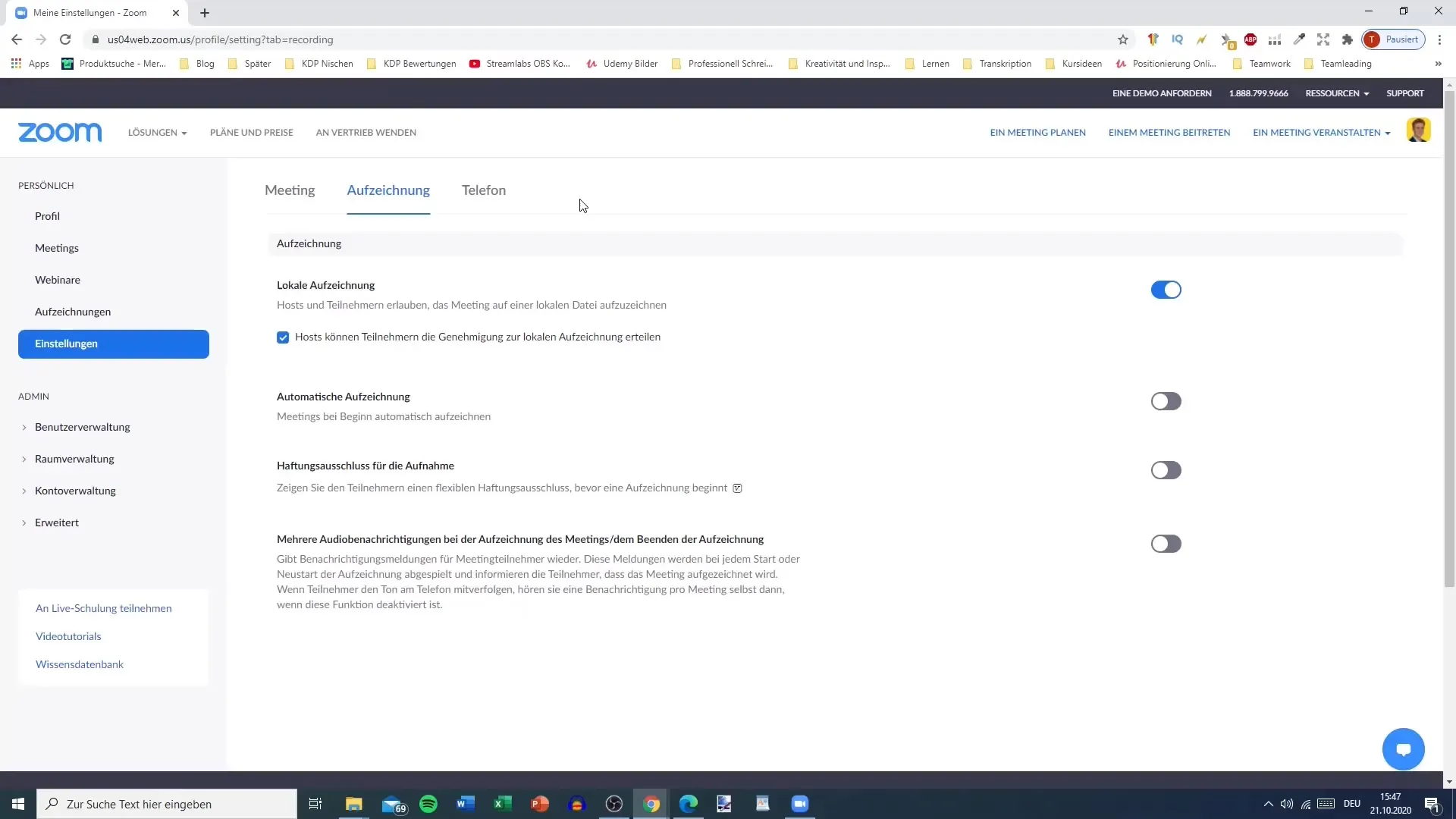
Стъпка 10: Управление на администраторски права
Ако си администратор, можеш да извършваш управлениена потребители, групи и лицензи. Тук можеш също да зададеш начини на плащане за твоите планове, ако използваш платен профил.
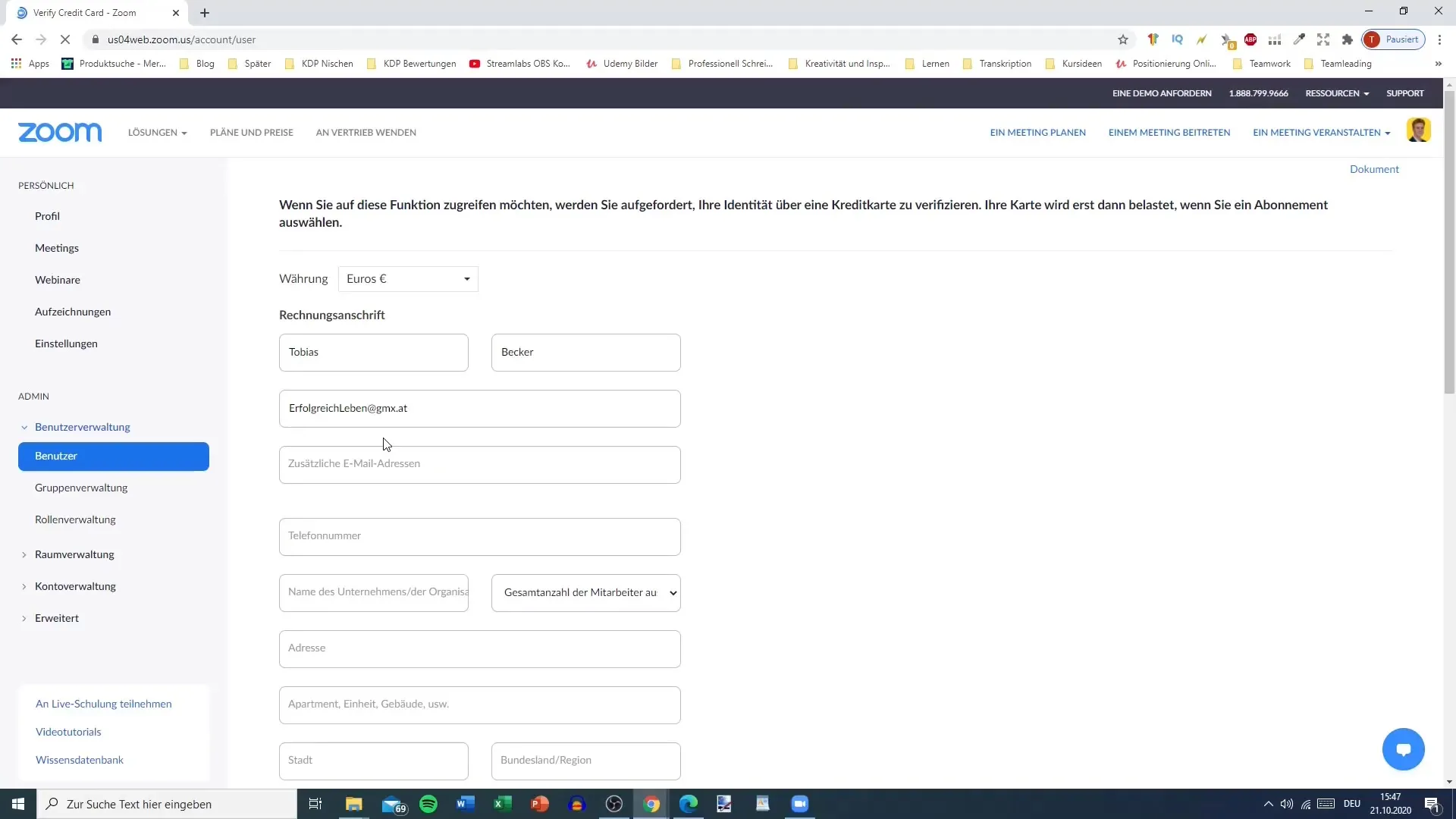
Обобщение – Настройки на Zoom профила: Пълно ръководство
В това ръководство разгледахме важните аспекти на настройките на профила в Zoom, включително настройките на профила ти, опциите за сигурност, настройките за срещи и управлението на права на потребителите. Чрез правилната конфигурация на настройките си можеш да осигуриш, че твоите срещи протичат ефективно и безопасно.
Често задавани въпроси
Как да се логна в Zoom?Отиди на уебсайта на Zoom и кликни на „Вход“.
Мога ли да използвам профила си в Zoom на няколко устройства?Да, можеш да се логнеш с профила си на няколко устройства.
Какво да правя, ако съм забравил паролата си?Използвай функцията „Забравена парола?“ на страницата за вход, за да нулираш паролата си.
Как мога да контролирам участниците в моите срещи?Можеш да зададеш в настройките на срещите какви разрешения имат участниците, включително достъпа до чат и споделяне на екран.


